Intranet WordPress – Partea 4: Managementul utilizatorilor
Publicat: 2014-02-21Aceasta este a patra parte a seriei noastre de bloguri care vă vorbește despre configurarea unui intranet corporativ tipic folosind WordPress. Vedeți Partea 1, Partea 2 sau Partea 3 dacă le-ați ratat.
Până acum am abordat cum să ținem la distanță vizitatorii nedoriți și, de asemenea, cum să ne asigurăm că conturile angajaților tăi le permit să acceseze tot ce ar trebui – presupunând că au un cont la care se pot conecta în primul rând! Acest articol acoperă câteva modalități posibile de a crea conturi de utilizator pentru toți angajații dvs. și de a vă asigura că acele conturi sunt închise atunci când angajații părăsesc sau își schimbă rolurile.
Există trei moduri principale în care puteți gestiona conturile de utilizator WordPress: crearea manuală a contului, autoînregistrarea și sincronizarea automată dintr-o altă sursă de conturi de utilizator.
Ca exemplu pentru al treilea caz – sincronizarea automată – vom vorbi despre utilizarea pluginului nostru premium de conectare Google Apps, arătând cum să simplificați gestionarea utilizatorilor dacă organizația dvs. are deja un domeniu Google Apps.
Crearea manuală a contului
Tot ce vorbim aici ești tu, ca administrator WordPress, folosind panoul de administrare pentru a crea manual utilizatori atunci când este necesar (adică mergi la Utilizatori -> Adăugare nou).
Acest lucru va funcționa, dar desigur necesită timp pentru administrator. Înseamnă, de asemenea, că utilizatorii trebuie să vă întrebe – și să aștepte să treceți la crearea contului lor – înainte de a putea accesa intranetul. Din experiența noastră, angajații vor decide adesea că motivul pentru care au accesat intranet cu această ocazie nu a fost „suficient de important” pentru a justifica să vă deranjeze și să aștepte ca contul lor să fie configurat. Și, în orice caz, ei știu că vor fi trecut la o altă lucrare până când contul lor va fi gata...
De asemenea, este probabil ca administratorul să fie inconsecvent atunci când alege numele de utilizator, ceea ce duce la un intranet neregulat în viitor și este posibil să nu-și amintească să dezactiveze conturile de utilizator atunci când angajații părăsesc organizația.
Abordarea manuală nu este ideală, dar poate funcționa dacă aveți deja un proces de inducție și terminare bine organizat. De asemenea, se poate simți adecvat, mai ales în stadiile incipiente, dacă aveți un intranet cu gamă largă în care diferiți utilizatori au adesea nevoie de permisiuni și niveluri de acces diferite la diferite părți ale site-ului.
Auto-înregistrare
Acesta este un pas înainte de a face totul singur ca administrator, dar funcționează cu adevărat doar pentru instalări multisite. Înseamnă că angajații tăi pot urma un link și își pot crea propriul cont pe intranet.
Pentru o instalare WordPress pe un singur site, vă puteți aminti opțiunea Setări -> General -> Oricine se poate înregistra. Din păcate, înseamnă exact asta – oricine de pe web își poate crea un cont pe site-ul tău vizitând /wp-register.php. Așa că recomandăm în continuare că este dezactivat.
Cu toate acestea, pentru instalațiile multisite, lucrurile sunt puțin mai flexibile. În panoul de administrare a rețelei, căutați în Setări -> Setări de rețea -> Setări de înregistrare. Lângă „Permiteți noi înregistrări”, puteți selecta „Conturile de utilizator pot fi înregistrate” (sau o setare mai mare dacă doriți și ca angajații să poată înregistra noi subsite-uri). Imediat, acest lucru va introduce aceeași problemă de securitate ca și pentru WordPress cu un singur site - și anume că oricine, și nu doar membrii personalului, vor putea să înregistreze un cont. Dar puțin mai jos pe pagină veți vedea „Înregistrări limitate prin e-mail”. Acest lucru vă permite să introduceți numele domeniului companiei dvs., pentru a vă asigura că toate autoînregistrările sunt făcute de persoane cu o adresă de e-mail în domeniul companiei dumneavoastră.
Această metodă păstrează în continuare dezavantajele creării manuale a contului - că este o bătaie de cap pentru utilizatorii dvs., ceea ce îi face probabil să amâne crearea contului; vor fi și mai inconsecvenți în alegerea numelor de utilizator; iar când părăsesc organizația dvs., contul lor va rămâne deschis.
Sincronizare automată dintr-o altă sursă
După cum vă puteți da seama, ne-am săturat de cele două metode intensive de muncă pentru gestionarea utilizatorilor discutate mai sus. Chiar dacă începem cu cele mai bune intenții, în scurt timp vedem un intranet dezorganizat: nimeni nu-și amintește cu adevărat cum să acceseze intranetul – dacă a ajuns vreodată la el la un moment dat în trecutul îndepărtat. Și nu știi cu adevărat dacă există conturi de utilizator care ar trebui să fie dezactivate ca risc de securitate. La urma urmei, de aceea am creat pluginul Google Apps Login, pentru a rezolva această problemă pentru organizațiile care folosesc domeniile Google Apps!

Pentru o organizație cu mai mult de o mână de angajați, recomandăm o abordare mai stabilă a gestionării utilizatorilor WordPress. Presupunând că toți angajații dvs. au un cont de e-mail, acesta va fi probabil cea mai bună sursă de date despre cont pentru a sincroniza cu WordPress. Încercați să aflați opțiunile pentru configurarea dvs. – poate aveți un server Microsoft Active Directory și puteți găsi un plugin sau un serviciu care va permite angajaților dvs. să se autentifice la WordPress folosind numele de utilizator/parola de e-mail, creând mai întâi un cont WordPress dacă este necesar .
Să vedem cum ați face acest lucru dacă aveți un domeniu Google Apps și doriți să utilizați versiunea premium a pluginului nostru de conectare Google Apps. Mai întâi, cumpărați licența corespunzătoare de pe site-ul nostru web, descărcați fișierul ZIP care vi se oferă și apoi (din pagina de pluginuri a panoului de administrare) Încărcați fișierul ZIP și activați pluginul.
Nu vom vorbi aici despre detaliile de configurare – sperăm că instrucțiunile pe care le aveți de la achiziționarea descărcării vă vor ghida și, în orice caz, vom fi bucuroși să vă ajutăm dacă ne trimiteți un e-mail – dar, practic, trebuie doar să vă înregistrați site-ul cu Google, spuneți pluginului care este numele dvs. de domeniu Google Apps, iar apoi site-ul dvs. WordPress va avea o nouă modalitate prin care utilizatorii îl pot accesa. Butonul „Conectați-vă cu Google” va apărea pe pagina de conectare a intranetului dvs., așa cum se arată mai jos.
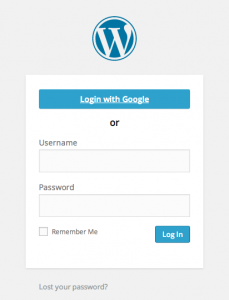
Dacă ați configurat pluginul pentru a crea automat conturi de utilizator noi, atunci oricare dintre angajații dvs. poate face clic pe Conectare cu Google. Ei vor fi duși la o pagină de conectare Google dacă este necesar (dacă nu s-au conectat deja la contul lor Gmail), apoi va fi creat un cont pe WordPress și utilizatorul va fi autentificat imediat! Nu au nevoie de o parolă separată pentru WordPress (care, din experiența noastră, ar avea nevoie de resetare tot timpul...) și nici măcar nu trebuie să-și amintească un alt nume de utilizator.
Conturile lor WordPress își vor moșteni numele și prenumele din conturile lor Google, ceea ce oferă intranetului dvs. o senzație personală. Numele lor de utilizator WordPress va fi doar adresa lor de e-mail și vor avea o parolă aleatorie (necunoscută) pentru a începe. Este posibil să fie nevoie să seteze o parolă dacă doresc să folosească aplicația mobilă WordPress. Dar pentru conectarea directă la intranet, va fi mai consistent să insistăm că utilizează Google Login de fiecare dată.
Pluginul nostru poate fi configurat pentru a dezactiva numele de utilizator/parola WordPress obișnuit pentru utilizatorii din domeniul dvs. Google Apps. Acest lucru îi obligă să utilizeze Google Login pentru consecvență și are avantajul suplimentar că nu se vor putea conecta la intranet după ce părăsesc organizația dvs., presupunând că vă amintiți să dezactivați contul Google Apps. Aceasta este ultima piesă a puzzle-ului, asigurându-vă că toți angajații dvs. actuali vă pot accesa cu ușurință intranetul - dar nimeni altcineva nu poate.
Pentru mai multe informații despre pluginul Google Apps Login, consultați pagina noastră de pornire: https://wp-glogin.com/
Data viitoare…
Aceasta vă completează antrenamentul! Acum aveți un intranet autonom complet funcțional pentru angajații dvs. În următorul nostru articol, vom enumera câteva plugin-uri și alte suplimente care vă vor permite să profitați la maximum de intranet. Acum disponibil aici!
Actualizați
De când am scris acest ghid de intranet, am primit o mulțime de feedback care ne întrebau dacă există o modalitate mai simplă de a transforma WordPress într-un intranet corporativ tipic, în loc să fie nevoiți să alegem funcții dintr-o serie de plugin-uri gratuite. Așa că am lansat propriul nostru plugin All-In-One Intranet. Dacă doriți să treceți la goană și să vă configurați intranetul rapid și ușor, susținut de asistență expertă din partea noastră, vedeți mai multe detalii și cumpărați aici: Pagina produsului All-In-One Intranet.
